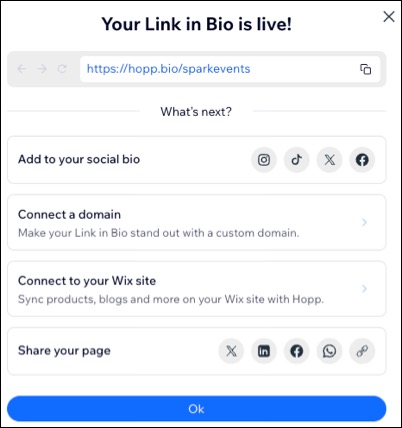Wix Eventos: promocionar tu evento con Hopp
5 min
En este artículo
- Paso 1 | Crea una cuenta de Hopp
- Paso 2 | Personaliza tu página link en bio
- Paso 3 | Publica tu página link en bio
Promociona tu evento con una página link en bio usando Hopp. Esto facilita que los invitados encuentren todos los detalles esenciales sobre tu evento, compren entradas, accedan a contenido exclusivo y sigan tus canales de redes sociales.
Ya sea desde un dispositivo móvil o de escritorio, los invitados pueden navegar por todos los detalles de tus eventos desde una sola página.
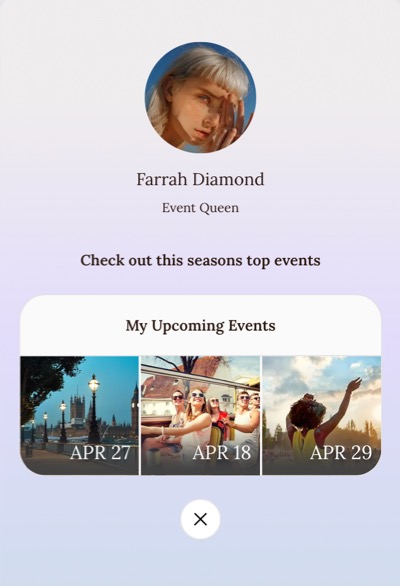
Paso 1 | Crea una cuenta de Hopp
Para comenzar a crear tu propia página link en bio, primero deberás configurar una cuenta de Hopp by Wix. Puedes iniciar sesión con tu cuenta de Wix existente o crear una nueva si aún no tienes una.
Consejo:
Puedes hacer clic en Not Now (Ahora no) en el paso 3 y conectar tu sitio de Wix más tarde.
Para crear una cuenta de Hopp:
- Ve a hopp.co.
- Haz clic en Log in (Iniciar sesión) en la parte superior derecha para iniciar sesión o en Get Started for Free (Comenzar gratis) para crear una nueva cuenta de Wix.
- Selecciona el sitio de Wix correspondiente y haz clic en Connect Site (Conectar sitio).
Consejo: Puedes hacer clic en Not Now (Ahora no) y conectar tu sitio Wix más tarde. - Elige un nombre para mostrar en tu página y personaliza la URL de tu página link en bio.
- Haz clic en Create Account (Crear cuenta).
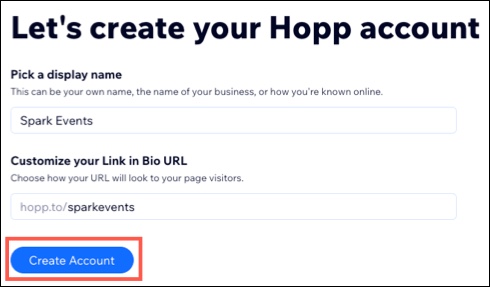
Paso 2 | Personaliza tu página link en bio
Ahora que tienes una cuenta de Hopp, es hora de personalizar tu página link en bio. Esto puede incluir funciones como un formulario de contacto para consultas sobre eventos, un enlace de suscripción para actualizaciones de eventos y enlaces a tus plataformas sociales.
Personaliza el diseño y utiliza la búsqueda avanzada para aumentar las visitas a la página, de modo que las personas puedan encontrar y acceder fácilmente a tu contenido.
Consejo:
Puedes hacer clic en Skip (Omitir) para los pasos 1, 3 y 4 y volver a ellos más tarde cuando edites tu página link en bio.
Para personalizar tu página link en bio:
- Elige los widgets que deseas mostrar en esta página (por ejemplo, Evento, Lista de eventos) y luego haz clic en Siguiente.
- Selecciona una plantilla con el estilo que te guste y luego haz clic en Usar esta plantilla.
- Agrega iconos de redes sociales a tu página y luego haz clic en Siguiente.
- Agrega un cuadro de búsqueda a la página y luego haz clic en Agregar búsqueda.
Consejo: Te recomendamos agregar esto si planeas incluir mucho contenido a la página link en bio. Esto ayudará a los visitantes a encontrar el evento o la información que necesitan. - Haz clic en Editar página para ver y personalizar aún más la página.
- Personaliza la pestaña Widgets a la izquierda para promocionar tu evento:
Conseguir que los visitantes confirmen su asistencia o compren entradas para eventos
Promocionar una lista de eventos
7. Haz clic en las pestañas de la izquierda para personalizar aún más tu página link en bio:
- Enlaces a redes: agrega a tu página link en bio un logotipo de una plataforma de redes sociales en el que tu audiencia puede hacer clic para acceder a tus perfiles de redes sociales.
- Contenido: personaliza la imagen de perfil y el nombre y agrega una breve descripción en tu página.
- Diseño: edita el aspecto de tu página link en bio para que se adapte a ti y a tu marca.
- Buscar: tu audiencia puede usar el cuadro de búsqueda link en bio para buscar enlaces a cualquier contenido que agregues a tu página. Asigna un código a cada enlace para que tu audiencia pueda realizar las búsquedas.
- Ajustes: personaliza los ajustes de link en bio, como la imagen o el video de tu perfil, el título, la biografía, el encabezado y el idioma.
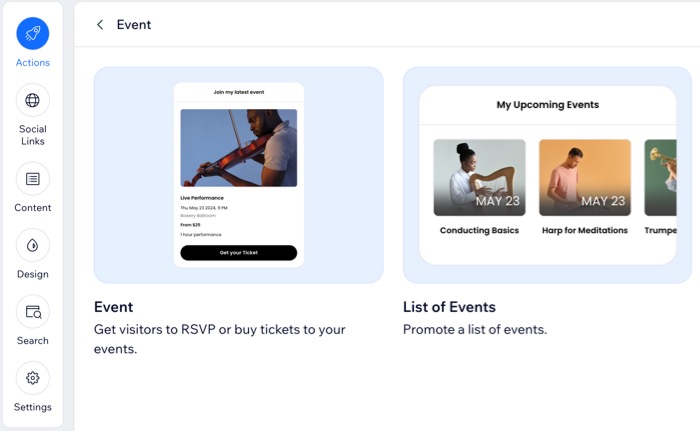
Paso 3 | Publica tu página link en bio
Una vez que hayas terminado de personalizar tu página link en bio, publica la página y agrégala a tus canales de redes sociales.
Para publicar la página link en bio:
- Haz clic en Publicar en la parte superior derecha del editor de link en bio.
- Elige cómo compartir tu página link en bio:
- Compartir un enlace directo.
- Compartir en las redes sociales como YouTube, Twitter, LinkedIn y Facebook.